Samsung Galaxy Tab 3 8" 16Gb Wi-Fi Brown (SM-T310) [22/111] Включение многоэкранного режима
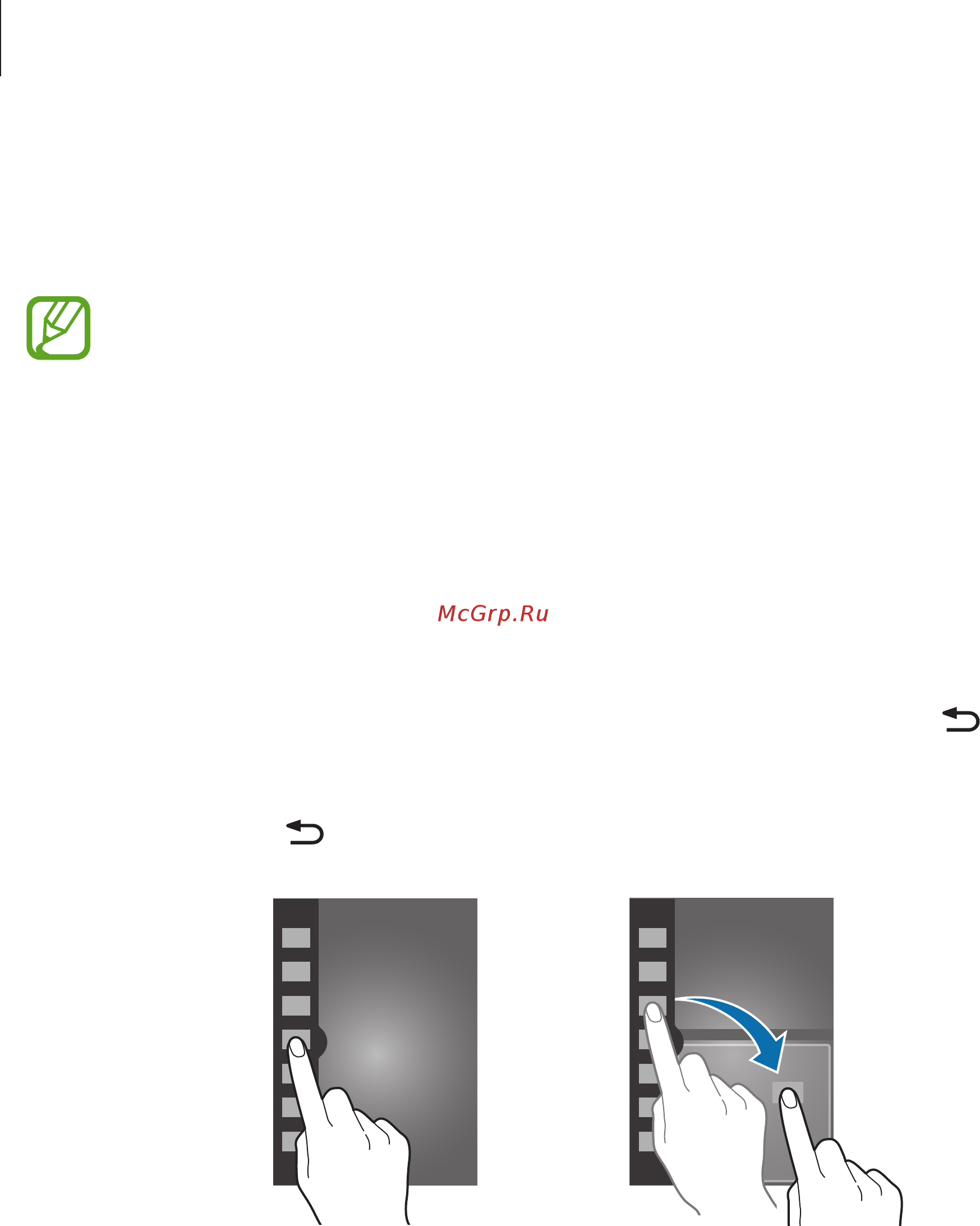
Основные сведения об устройстве
22
Включение многоэкранного режима
В этом режиме можно выводить на экран два приложения одновременно.
•
Можно выводить только те приложения, которые расположены на панели
многоэкранного режима.
•
При запуске мультимедийных приложений, например для прослушивания музыки или
просмотра видеозаписей, будет воспроизведен звук из обоих файлов.
•
Доступность этой функции зависит от региона или поставщика услуг.
Чтобы перейти в многоэкранный режим, на экране приложений выберите пункт
Настройки
→
Дисплей
и установите флажок
Несколько окон
.
Панель многоэкранного режима
Чтобы вызвать панель многоэкранного режима, нажмите и удерживайте кнопку . В левой части
экрана появится панель многоэкранного режима. Выберите одно приложение, затем перетащите
другое приложение в новое место. Чтобы скрыть панель многоэкранного режима, снова нажмите
и удерживайте кнопку .
Перетащите полоску между панелями приложений вверх или вниз, чтобы отрегулировать размер
панелей.
Коснитесь ручки панели, чтобы скрыть или показать панель. Коснитесь ручки панели и
удерживайте ее, затем перетащите ручку влево или вправо к краю экрана, чтобы переместить
панель. При скрытой панели коснитесь ручки панели и удерживайте ее, затем перетащите ручку
вверх или вниз, чтобы переместить ручку.
Содержание
- О руководстве 2
- Авторские права 3
- О руководстве 3
- Обозначения используемые в данном руководстве 3
- О руководстве 4
- Товарные знаки 4
- Интернет и сеть 5
- Начало работы 5
- Основные сведения об устройстве 5
- Связь 5
- Содержание 5
- Магазины приложений и мультимедиа 6
- Мультимедиа 6
- Настройки 6
- Путешествия и поиск мест 6
- Служебные программы 6
- Содержание 6
- Содержание 7
- Устранение неполадок 7
- Внешний вид устройства 8
- Начало работы 8
- Кнопки 9
- Начало работы 9
- Зарядка аккумулятора 10
- Комплект поставки 10
- Начало работы 10
- Зарядка с помощью зарядного устройства 11
- Начало работы 11
- Начало работы 12
- Проверка состояния аккумулятора 12
- Снижение потребления электроэнергии 12
- Начало работы 13
- Установка карты памяти 13
- Включение и выключение устройства 14
- Извлечение карты памяти 14
- Начало работы 14
- Форматирование карты памяти 14
- Автономный режи 15
- Блокировка или разблокировка устройства 15
- Выкл зву 15
- Выключени 15
- Зву 15
- Начало работы 15
- Переход в режим без звука 15
- Правильное обращение с устройством 15
- Регулировка громкости 15
- Значки состояния 16
- Основные сведения об устройстве 16
- Жесты пальцев 17
- Касание 17
- Основные сведения об устройстве 17
- Сенсорный экран 17
- Двойное касание 18
- Основные сведения об устройстве 18
- Перетаскивание 18
- Масштабирование 19
- Основные сведения об устройстве 19
- Прокрутка 19
- Основные сведения об устройстве 20
- Поворот экрана 20
- Управление жестами 20
- Screenshot 21
- Галере 21
- Накрытие 21
- Основные сведения об устройстве 21
- Проведение рукой 21
- Включение многоэкранного режима 22
- Основные сведения об устройстве 22
- Панель многоэкранного режима 22
- Основные сведения об устройстве 23
- Панель быстрых настроек 23
- Работа с приложениями в многоэкранном режиме 23
- Уведомления 23
- Главный экран 24
- Добавление значка приложения 24
- Основные сведения об устройстве 24
- Управление элементами 24
- Добавление новой панели 25
- Добавление элемента 25
- Изменение порядка расположения панелей 25
- Основные сведения об устройстве 25
- Перемещение панели 25
- Перемещение элемента 25
- Удаление панели 25
- Удаление элемента 25
- Виджет ссылка на параметры 26
- Виджеты 26
- Добавление виджетов на главный экран 26
- Основные сведения об устройстве 26
- Установка обоев 26
- Добавление виджетов 27
- Изменение порядка расположения панелей 27
- Основные сведения об устройстве 27
- Перемещение панели 27
- Удаление панели 27
- Экран блокировки 27
- Закрытие приложения 28
- Запуск недавно использованных приложений 28
- Запуск приложения 28
- Изменение порядка расположения приложений 28
- Основные сведения об устройстве 28
- Работа с приложениями 28
- Экран приложений 28
- Изменение порядка расположения панелей 29
- Обмен приложениями 29
- Основные сведения об устройстве 29
- Справка 29
- Удаление приложений 29
- Упорядочение приложений по папкам 29
- Установка приложений 29
- Ввод заглавных букв 30
- Ввод текста 30
- Изменение типа клавиатуры 30
- Клавиатура samsung 30
- Основные сведения об устройстве 30
- Вставит 31
- Вырезат 31
- Голосовой ввод текста 31
- Изменение языка клавиатуры 31
- Копирование и вставка текста 31
- Копироват 31
- Основные сведения об устройстве 31
- Рукописный ввод 31
- Включение и выключение функции wi fi 32
- Добавление сетей wi fi 32
- Основные сведения об устройстве 32
- Подключение к сети wi fi 32
- Подключение к сетям wi fi 32
- Добавление учетных записей 33
- Настройка учетных записей 33
- Основные сведения об устройстве 33
- Удаление настроек подключения к сети wi fi 33
- Удаление учетных записей 33
- Основные сведения об устройстве 34
- Передача файлов 34
- Подключение с помощью программы samsung kies 34
- Защита устройства 35
- Основные сведения об устройстве 35
- Подключение в качестве устройства мультимедиа 35
- Подключение к проигрывателю windows media 35
- Разблокировка с помощью распознавания лица 35
- Блокировка экрана 36
- Лицо и голо 36
- Настройк 36
- Основные сведения об устройстве 36
- Парол 36
- Разблокировка с помощью распознавания лица и голоса 36
- Рисуно 36
- Создание рисунка 36
- Установка pin кода 36
- Установка пароля 36
- Экран блокировк 36
- Беспроводное обновление 37
- Обновление с помощью программы samsung kies 37
- Обновление устройства 37
- Основные сведения об устройстве 37
- Разблокировка устройства 37
- Контакты 38
- Поиск контактов 38
- Редактирование контактов 38
- Связь 38
- Создание контактов 38
- Удаление контактов 38
- Управление контактами 38
- Импорт и экспорт контактов 39
- Импорт контактов 39
- Обмен контактами 39
- Перемещение контактов 39
- Перемещение контактов в google 39
- Перемещение контактов в samsung 39
- Просмотр контактов 39
- Связь 39
- Экспорт контактов 39
- Группы контактов 40
- Добавление контактов в группы 40
- Избранные контакты 40
- Связь 40
- Удаление группы 40
- Управление группами 40
- E mail 41
- Визитки 41
- Настройка учетных записей электронной почты 41
- Отправка сообщений 41
- Отправка электронного письма участникам группы 41
- Связь 41
- Готов 42
- Запланировать отправк 42
- Отправка отложенных сообщений 42
- Просмотр сообщений 42
- Связь 42
- Сохранит 42
- Google mail 43
- Отправка сообщений 43
- Просмотр сообщений 43
- Связь 43
- Google 44
- Google talk hangouts 44
- Все круг 44
- Связь 44
- Ярлыки 44
- Chaton 45
- Настройк 45
- Связь 45
- Синхронизация контакто 45
- Чат 45
- Голосовой поиск в сети 46
- Закладки 46
- Интернет 46
- Интернет и сеть 46
- Открытие новой страницы 46
- Просмотр веб страниц 46
- Chrome 47
- Журнал 47
- Интернет и сеть 47
- Обмен веб страницами 47
- Открытие новой страницы 47
- Просмотр веб страниц 47
- Сохраненные страницы 47
- Ссылки 47
- Bluetooth 48
- Голосовой поиск в сети 48
- Интернет и сеть 48
- Синхронизация с другими устройствами 48
- Screen mirroring 49
- Интернет и сеть 49
- Отправка и получение данных 49
- Подключение к другим устройствам bluetooth 49
- Samsung link 50
- Воспроизведение файлов на удаленном устройстве 50
- Интернет и сеть 50
- Обмен файлами 50
- Отправка файлов 50
- Group play 51
- Интернет и сеть 51
- Создание группы group play 51
- Управление содержимым в веб хранилище 51
- Watchon 52
- Интернет и сеть 52
- Подключение к телевизору 52
- Присоединение к группе group play 52
- Просмотр тв 52
- Установка напоминаний о программах 52
- Smart remote 53
- Интернет и сеть 53
- Настройка параметров пульта ду 53
- Настройка устройства в качестве пульта ду для телевизора 53
- Музыка 54
- Мультимедиа 54
- Прослушивание музыки 54
- Камера 55
- Мультимедиа 55
- Прослушивание музыки под настроение 55
- Создание списков воспроизведения 55
- Выполнение снимков 56
- Мультимедиа 56
- Режим съемки 56
- Фотосъемка 56
- Видеосъемка 57
- Выполнение видеозаписи 57
- Мультимедиа 57
- Панорамные снимки 57
- Мультимедиа 58
- Режим записи 58
- Увеличение и уменьшение масштаба 58
- Изменение настроек камеры 59
- Матриц 59
- Мультимедиа 59
- Обмен фото в chato 59
- Обмен фото с друзьям 59
- Обмен фотографиям 59
- Обмен фотографиями 59
- Размер виде 59
- Размер фотографи 59
- Точечный заме 59
- Удаленное управление камерой 59
- Удаленный видоискател 59
- Центровзвеш 59
- Экспозаме 59
- Story albu 60
- Автофоку 60
- Баланс белог 60
- Галере 60
- Значение экспозици 60
- Клав громкост 60
- Контекстное имя файл 60
- Макросъемка 60
- Мультимедиа 60
- Памят 60
- Просмот 60
- Режим фокус 60
- Сбро 60
- Сетк 60
- Сохранить перевернутое изображени 60
- Тайме 60
- Тег gp 60
- Управление голосо 60
- Галерея 61
- Горячие клавиши 61
- Мультимедиа 61
- Просмотр изображений 61
- Увеличение и уменьшение масштаба 61
- Photo fram 62
- Заметка к фотографи 62
- Избранно 62
- Избранные изображения 62
- Копировать в буфер обмен 62
- Мультимедиа 62
- Настройк 62
- Обмен фото с друзьям 62
- Обрезат 62
- Переименоват 62
- Печат 62
- Повернуть влев 62
- Повернуть вправ 62
- Поиск устройств поблизост 62
- Просмотр видеозаписей 62
- Редактирование изображений 62
- Свойств 62
- Слайд шо 62
- Установить ка 62
- Фоторамк 62
- Выберите элемен 63
- Добавить им 63
- Метк 63
- Метка лиц 63
- Мультимедиа 63
- Настройк 63
- Обмен изображениями 63
- Помощник по тега 63
- Удаление изображений 63
- Установить ка 63
- Установка меток для лиц 63
- Установка обоев 63
- Функция tag buddy 63
- Story album 64
- Мультимедиа 64
- Создание story album 64
- Создание рекомендуемых альбомов 64
- Упорядочение приложений по папкам 64
- Добавить содержимо 65
- Заказать фотоальбо 65
- Мультимедиа 65
- Начать слайд шо 65
- Отпр чере 65
- Печат 65
- Повернуть влев 65
- Повернуть вправ 65
- Просмотр story album 65
- Редактирование изображений 65
- Сдел обложко 65
- Слайд шо 65
- Сменить тем 65
- Удалить альбо 65
- Удалить содержимо 65
- Экспортировать альбом 65
- Paper artis 66
- Paper artist 66
- Paper picture 66
- Галере 66
- Мультимедиа 66
- Видео 67
- Мультимедиа 67
- Просмотр видеозаписей 67
- Удаление видеозаписей 67
- Youtube 68
- Всплывающий видеоплеер 68
- Мультимедиа 68
- Обмен видеозаписями 68
- Просмотр видеозаписей 68
- Flipboard 69
- Мультимедиа 69
- Обмен видеозаписями 69
- Отправка видеозаписей в интернет 69
- Play маркет 70
- Магазины приложений и мультимедиа 70
- Удаление приложений 70
- Установка приложений 70
- Game hu 71
- Game hub 71
- Samsung app 71
- Samsung apps 71
- Купит 71
- Магазины приложений и мультимедиа 71
- Получит 71
- Установка приложений 71
- Music hub 72
- Магазины приложений и мультимедиа 72
- Моя музыка 72
- Радио 72
- Хранилище 72
- Play книг 73
- Play книги 73
- Play музык 73
- Play музыка 73
- Play фильм 73
- Play фильмы 73
- Магазины приложений и мультимедиа 73
- Learning hu 74
- Learning hub 74
- Readers hu 74
- Readers hub 74
- Магазины приложений и мультимедиа 74
- Заметки 75
- Работа с заметками 75
- Служебные программы 75
- Создание заметок 75
- S planner 76
- Просмотр заметок 76
- Служебные программы 76
- Создание событий или задач 76
- S planne 77
- Изменение вида календаря 77
- Изменить данные задач 77
- Изменить данные событи 77
- Календар 77
- Картинк 77
- Мест 77
- Настройк 77
- Отображени 77
- Поиск событий 77
- Просмотр настрое 77
- Сегодн 77
- Синхронизаци 77
- Синхронизация с сервисом google calendar 77
- Синхронизировать календар 77
- Служебные программы 77
- Участник 77
- Учетные запис 77
- Dropbox 78
- Обмен событиями 78
- Служебные программы 78
- Удаление событий 78
- Резервное копирование и восстановление данных 79
- Синхронизация с dropbox 79
- Синхронизация с учетной записью samsung 79
- Служебные программы 79
- Polaris office 80
- Просмотр документов 80
- Служебные программы 80
- Создание документов 80
- Найти и заменит 81
- Один слай 81
- Перестроение текст 81
- Печат 81
- Полная ширин 81
- Разметка страниц 81
- Слайд шо 81
- Служебные программы 81
- Сохранить ка 81
- Уведомление вкл 81
- Увеличить уменьшит 81
- Экспорт pd 81
- Будильни 82
- Будильник 82
- Заморозит 82
- Защита лист 82
- Найти и заменит 82
- Пересчитат 82
- Печат 82
- Служебные программы 82
- Сортироват 82
- Сохранить ка 82
- Увеличить уменьшит 82
- Фильт 82
- Выключение сигнала 83
- Мировое время 83
- Служебные программы 83
- Удаление сигнала 83
- Удаление часов 83
- Установка сигналов 83
- Установка часов 83
- S translator 84
- Калькул 84
- Начало разговора с помощью переводчика 84
- Приложение s translator 84
- Служебные программы 84
- S voic 85
- S voice 85
- Служебные программы 85
- Google 86
- Google now 86
- Масштабы поиска 86
- Поиск в памяти устройства 86
- Поиск по изображениям 86
- Служебные программы 86
- Врем 87
- Говорит 87
- Голосовой поис 87
- Голосовой поиск 87
- Мои файл 87
- Мои файлы 87
- Переименоват 87
- Свойств 87
- Служебные программы 87
- Tripadviso 88
- Tripadvisor 88
- Другие загрузк 88
- Загрузк 88
- Загрузки 88
- Интернет загрузк 88
- Служебные программы 88
- Сортировать по дат 88
- Сортировать по размер 88
- Карты 89
- Поиск мест 89
- Путешествия и поиск мест 89
- Адреса 90
- Получение маршрутов для пунктов назначения 90
- Путешествия и поиск мест 90
- Навигаци 91
- Навигация 91
- Путешествия и поиск мест 91
- Включение сетевых оповещений 92
- Настройка политики спящего режима для wi fi 92
- Настройки 92
- О меню настроек 92
- Bluetooth 93
- Wi fi direct 93
- Автономный режим 93
- Дополнительные настройки 93
- Использование данных 93
- Настройки 93
- Kies через wi fi 94
- Screen mirroring 94
- Настройки 94
- Режим блокировки 94
- Режим вождение 94
- Устройства поблизости 94
- Adapt soun 95
- Главный экра 95
- Главный экран и экран блокировк 95
- Громкост 95
- Динамически 95
- Дисплей 95
- Звук 95
- Звук блокировки экран 95
- Звук при касани 95
- Настройки 95
- Несколько око 95
- Обо 95
- Оптимизировать диспле 95
- Панель уведомлени 95
- Режим чтени 95
- Режим экран 95
- Стандартны 95
- Уведомлени 95
- Филь 95
- Экран блокировк 95
- Настройки 96
- Память 96
- Подсветка клави 96
- Показывать процент зарядк 96
- Размер шрифт 96
- Смарт отключени 96
- Смарт поворо 96
- Смарт экра 96
- Стиль шрифт 96
- Тайм аут экран 96
- Улучшение читабельност 96
- Экранная заставк 96
- Яркост 96
- Батарея 97
- Беспроводные сет 97
- Диспетчер приложений 97
- Доступ к данным о моем местоположени 97
- Использовать gp 97
- Местоположение 97
- Мои мест 97
- Настройки 97
- Процессо 97
- Сведения о режиме энергосбережени 97
- Экра 97
- Энергосбережение 97
- S voic 98
- Блокировка экран 98
- Виджеты экрана блокировк 98
- Включение на экране блокировк 98
- Изменить личное сообщени 98
- Настроить команду включ 98
- Настройки 98
- Несколько виджето 98
- Показать дат 98
- Размер часо 98
- Сведения о владельц 98
- Текст справк 98
- Часы или личные сообщени 98
- Экран блокировки 98
- Эффект при разблокировк 98
- Ярлык 98
- Play марке 99
- Администраторы устройств 99
- Безопасность 99
- Беспроводные сет 99
- Доверенные учетные данны 99
- Зашифровать внешнюю карту памяти s 99
- Зашифровать устройств 99
- Настройки 99
- Неизвестные источник 99
- Отображать парол 99
- Проверять приложени 99
- Регистрация учетной запис 99
- Страница найти телефон 99
- Удаленное управлени 99
- Удалить учетные данны 99
- Установить из памят 99
- Голосовой ввод google 100
- Клавиатура samsung 100
- Настройки 100
- По умолчанию 100
- Язык 100
- Язык и ввод 100
- Hide offensive word 101
- Languag 101
- Open via the home ke 101
- S voic 101
- Use location dat 101
- Voice contro 101
- Авто заглавные букв 101
- Автоматическая пунктуаци 101
- Автоматическая расстановка пробело 101
- Голосовой поиск 101
- Дополнительн 101
- Звук при нажатии клави 101
- Настройки 101
- Просмотр символо 101
- Распознавание голоса 101
- Рукописный вво 101
- Сброс параметро 101
- Справк 101
- Check missed event 102
- Home addres 102
- Log in to faceboo 102
- Log in to twitte 102
- S voic 102
- Set wake up comman 102
- Wake up comman 102
- Wake up in lock scree 102
- Гарнитура bluetoot 102
- Голосовой выво 102
- Настройки 102
- Параметры tts 102
- Предпочитаемый модуль tt 102
- Прослушать приме 102
- Распознавание речи офлай 102
- Скорость реч 102
- Цензур 102
- Язы 102
- Движения 103
- Добавление учетной записи 103
- Настройки 103
- Резервное копирование и сброс 103
- Скорость указателя 103
- Аксессуары 104
- Выберите часовой поя 104
- Голосовое управление 104
- Дата и время 104
- Звуки для подставк 104
- Звуковое устройств 104
- Настройки 104
- Режим вывода звук 104
- Установить врем 104
- Установить дат 104
- Формат дат 104
- Часовой форма 104
- Talkbac 105
- Автоповорот экран 105
- Баланс звук 105
- Настройка цвет 105
- Настройки 105
- Негати 105
- Параметры tt 105
- Показать ярлы 105
- Предпочитаемый модуль tt 105
- Прослушать приме 105
- Прослушивать парол 105
- Размер шрифт 105
- Скорость реч 105
- Специальные возможност 105
- Специальные возможности 105
- Тайм аут экран 105
- Увеличени 105
- Улучшить спец возможности для интернет 105
- Ярлык спец возможносте 105
- Вспомогательное мен 106
- Задержка нажатия и удержани 106
- Контроль взаимодействи 106
- Моно зву 106
- Настройки 106
- Настройки googl 106
- Настройки google 106
- Об устройстве 106
- Откл все звук 106
- На дисплее устройства отображаются сообщения с ошибками сети или сервиса 107
- При включении устройства или во время его использования появляется запрос на ввод одного из следующих кодов 107
- Сенсорный экран медленно или неправильно реагирует на касания 107
- Устранение неполадок 107
- Устройство зависает или возникают критические ошибки 107
- Аккумулятор не заряжается полностью или устройство выключается 108
- При включении камеры появляются сообщения об ошибке 108
- При попытке открыть музыкальный файл появляются сообщения об ошибке 108
- Устранение неполадок 108
- Устройство издает звуковые сигналы при этом значок аккумулятора становится пустым 108
- Устройство нагревается 108
- Вокруг внешней части корпуса устройства есть небольшой люфт 109
- Не удается обнаружить bluetooth устройство 109
- Не удается подключить устройство к компьютеру 109
- Устранение неполадок 109
- Информация о сертификации продукции 110
Похожие устройства
- Samsung Galaxy Tab 3 10.1 (GT-P5210GNASER) Инструкция по эксплуатации
- Acer ICONIA B1-730HD 7` 16Gb Wi-Fi Blue Инструкция по эксплуатации
- Prestigio Multipad PMT3408 8" 16Gb 4G Black Инструкция по эксплуатации
- Samsung Galaxy Tab 3 8" 16Gb Wi-Fi White (SM-T310) Инструкция по эксплуатации
- Samsung Galaxy Tab 3 10.1 (GT-P5210ZWASER) Инструкция по эксплуатации
- Acer Aspire SwiПланшетh 10 64GB Dock (SW5-011-17WL) Инструкция по эксплуатации
- Acer Aspire SwiПланшетh 10 32Gb Dock (SW5-012-10JN) Инструкция по эксплуатации
- Prestigio Multipad Color PMT5777 16Gb 3G Black Инструкция по эксплуатации
- Samsung Galaxy Tab 4 7" SM-T231 8Gb 3G Black Инструкция по эксплуатации
- Samsung Galaxy Tab S2 9.7`` SM-T815 32Gb LTE Black Инструкция по эксплуатации
- Microsoft Surface RT Touch Cover 32Gb Bl Инструкция по эксплуатации
- Samsung Galaxy Tab 4 7" SM-T231 8Gb 3G White Инструкция по эксплуатации
- Samsung Galaxy Tab 4 7.0" SM-T230 8Gb Wi-Fi White Инструкция по эксплуатации
- Acer Aspire SwiПланшетh 10 64GB Dock (SW5-012-11EH) Инструкция по эксплуатации
- Samsung Galaxy Tab S2 8" SM-T715 32Gb LTE White Инструкция по эксплуатации
- Acer Aspire SwiПланшетh 10 64Gb Dock (SW5-012-11K1) Инструкция по эксплуатации
- Microsoft Surface RT Touch Cover 64Gb Bl Инструкция по эксплуатации
- Samsung Galaxy Tab 4 10.1 16Gb Wi-Fi Black Инструкция по эксплуатации
- Samsung Galaxy Tab S2 9.7" SM-T815 32Gb LTE White Инструкция по эксплуатации
- Lenovo TAB A7-30 7" 8GB 3G Black (A3300) Инструкция по эксплуатации
![Samsung Galaxy Tab 3 8" 16Gb Wi-Fi Brown (SM-T310) [22/111] Включение многоэкранного режима](/img/pdf.png)